如何进行手动拼接操作?
在使用REALSEE G1 智能云台设备采集的过程中,会遇到自动拼接失败,需要手动拼接的情况。多数情况是因为点位距离过远或采集过程中参照物体移动等因素导致无法自动拼接。
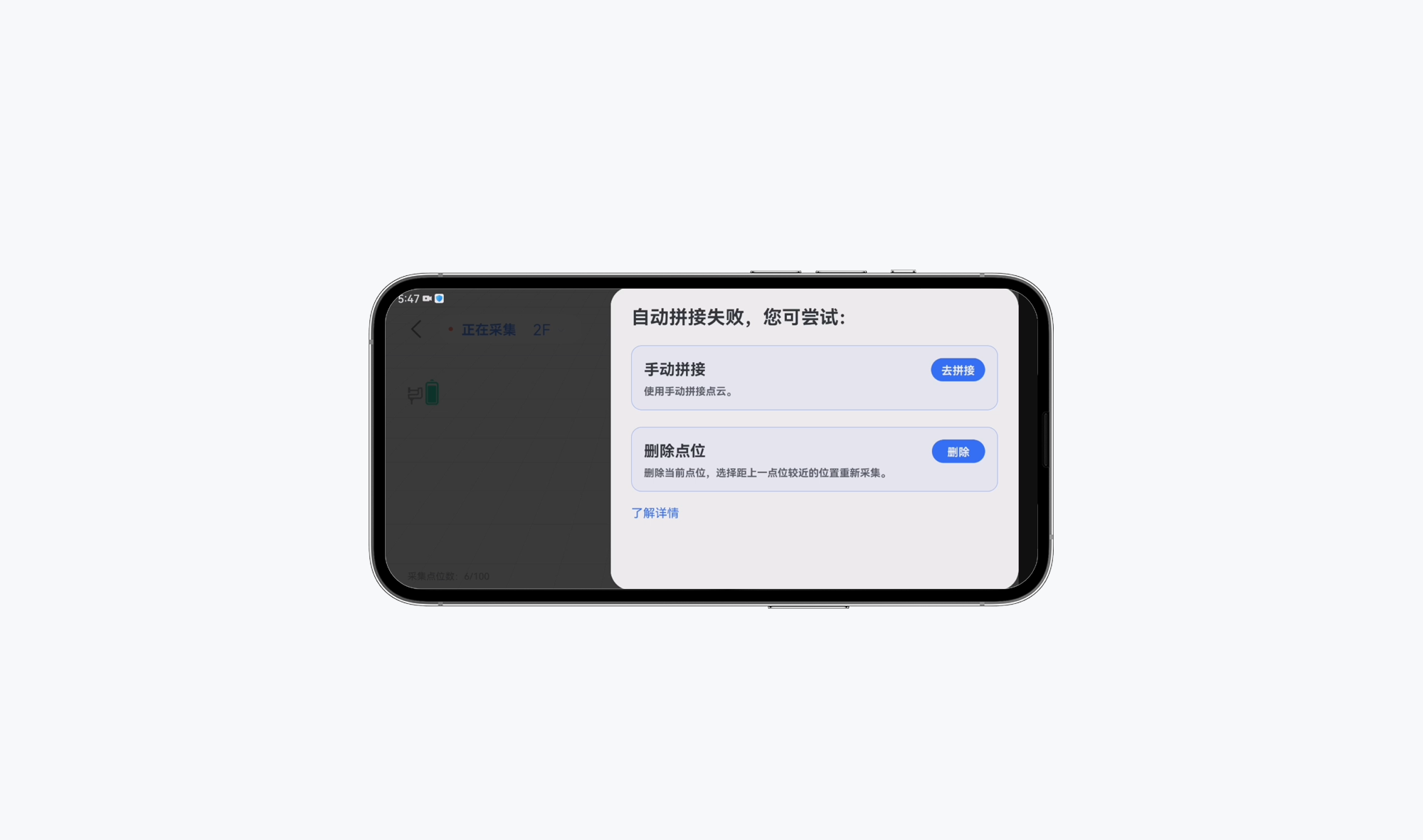
手动拼接主要功能:
水平调节;垂直调节
操作步骤:
1、选择需要进行手动拼接的点位
2、点击手动拼接
3、拖动滑纽或点位,进行位置调整。
Tips:水平调节可以对点位进行水平位置上的移动和旋转;垂直调节只能在垂直方向上对点位进行移动。
手动拼接功能每次仅可对单个点位进行操作。
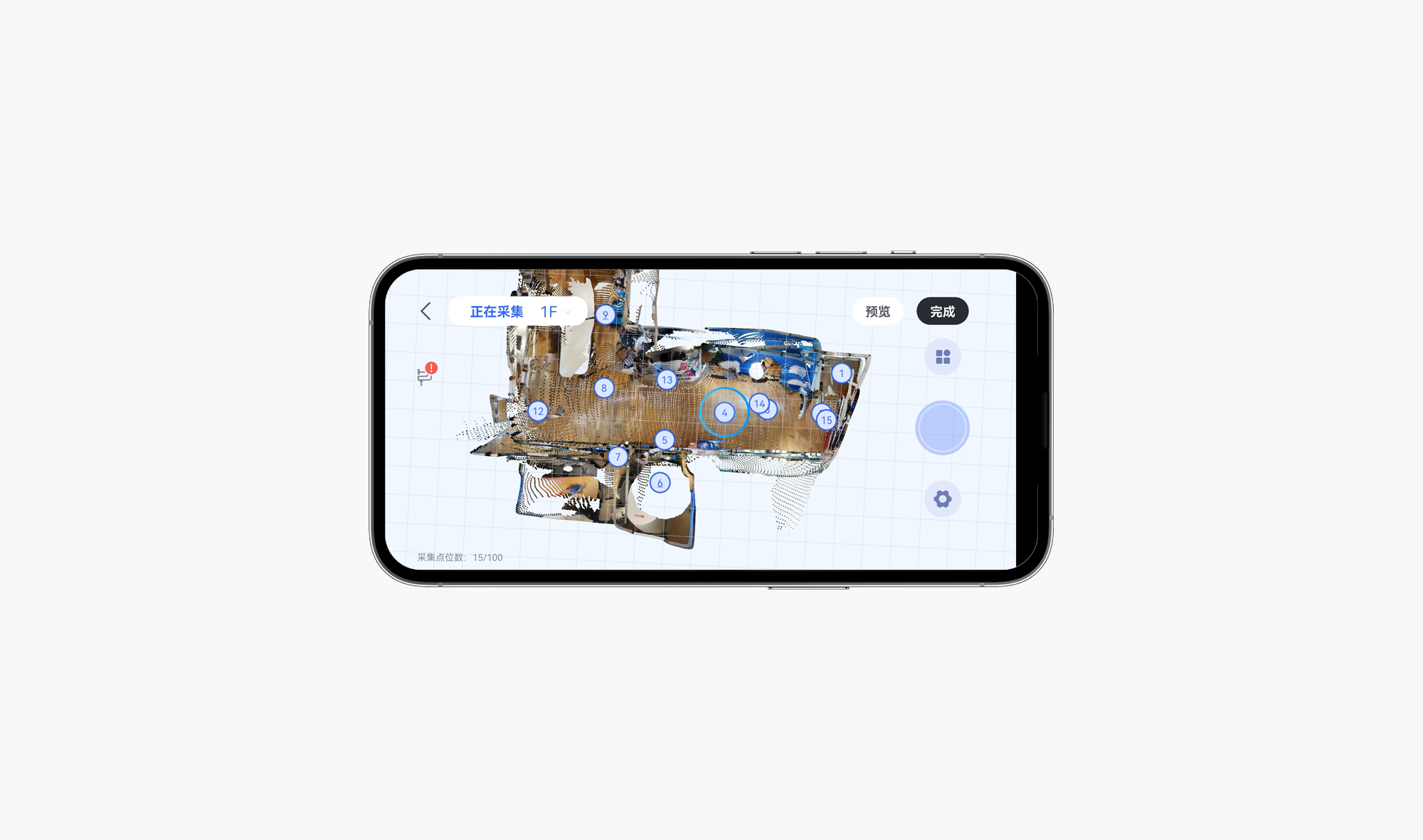
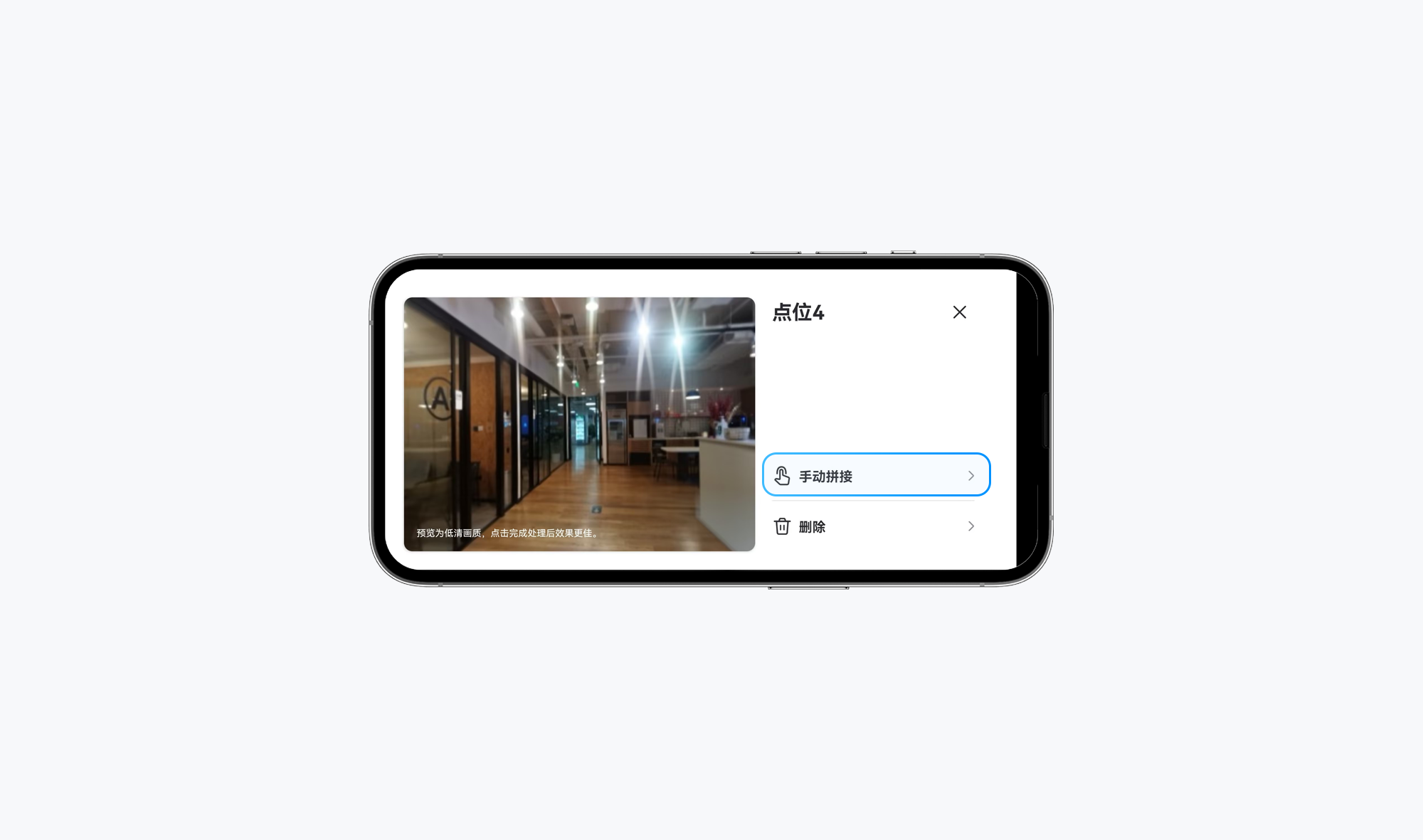
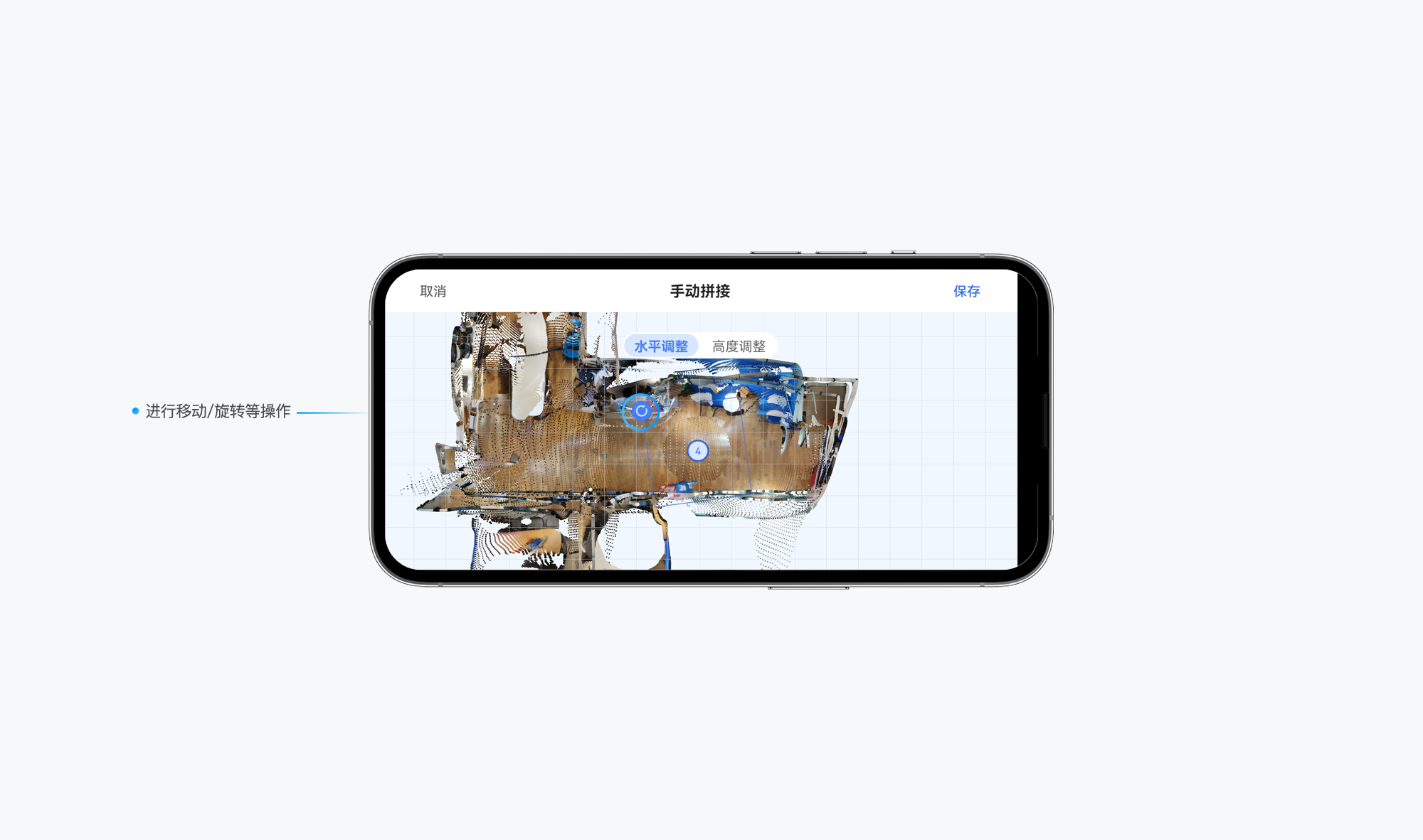
手动拼接的功能
A、水平调节
水平调节是在模型的水平面上进行位置移动,多用于调整在水平面上错位的点位模型。
操作方法点击需要挪动的点位-点击手动对齐-默认水平调节-调节到合适位置,点击“确定”
B、垂直调节
垂直调节是在模型的垂直面上进行位置移动,调节模型位置高度。一般用于点位高度出现变化,进行高度调整找齐。
操作方法:点击需要挪动的点位-点击手动对齐-点击垂直调节-使用右边的滑钮调节到合适位置-点击“确定”
tips:垂直调节功能下,模型以侧视视角呈现,方便用户进行高度调整和比对。
C、楼层对齐
楼层对齐与水平调节不同,是将整个楼层进行水平调节。
D、层高调整
层高调整是将整个楼层进行垂直调节。楼层对齐与层高调整都是以楼层为单位进行的调整,适用于多楼层大型空间的水平\垂直调整。
使用手动拼接场景:拍摄室外及相似度高的空间时,可能出现拼接错误,可以使用手动拼接。
使用手动拼接技巧:
将空间中明显的特征结构或者标识物以及颜色差异作为参考进行手动拼接
认识点云与采集现场的展示关系
VR是将实体空间进行了复刻,点云还原了采集现场物体的位置、形状与色彩
因此在手动拼接前,可以用空间中的建筑结构、颜色变化来辅助手动拼接
不同场景下手动拼接的技巧
1.空旷的住宅场景,可利用地板地砖颜色,墙体形状等信息进行拼接
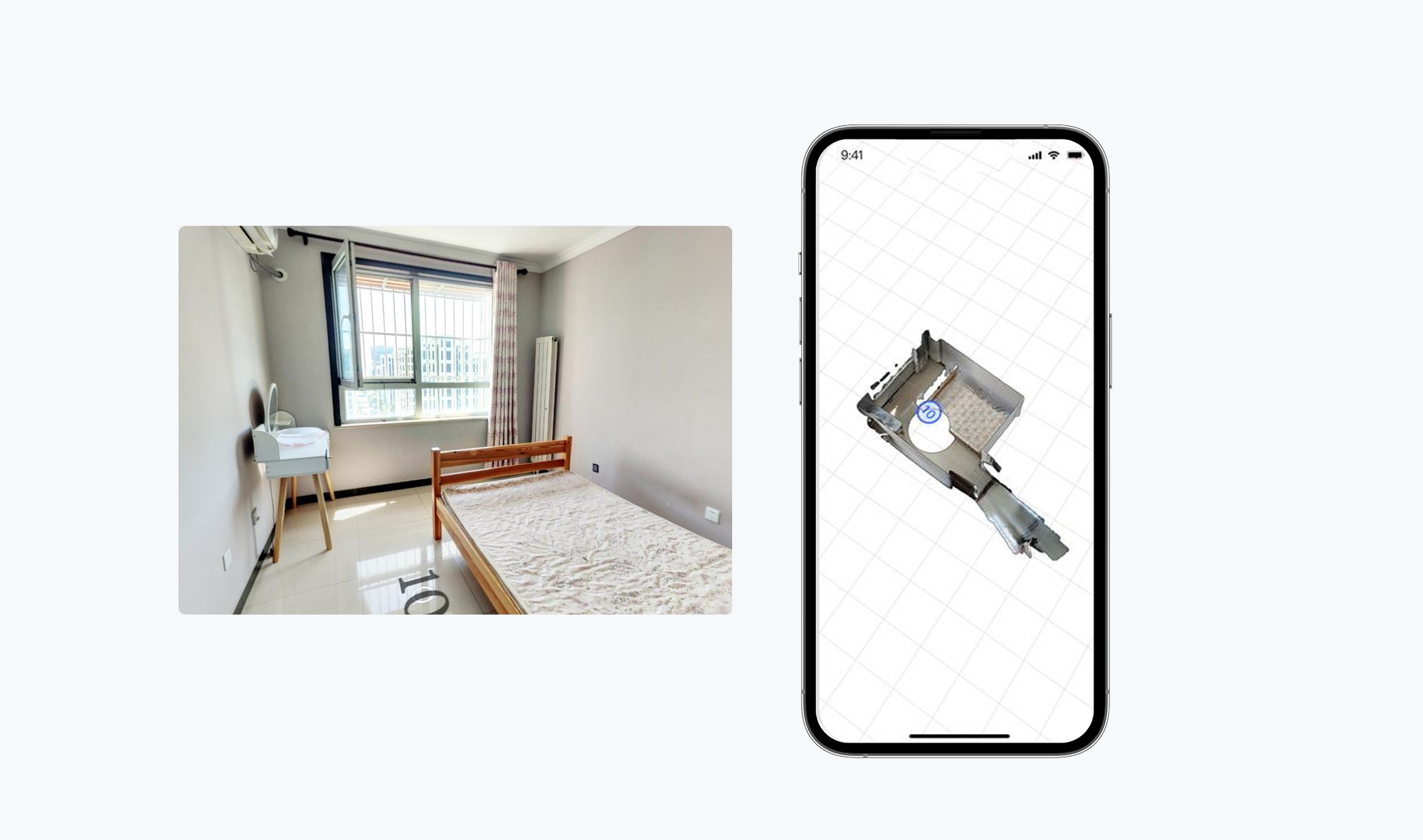
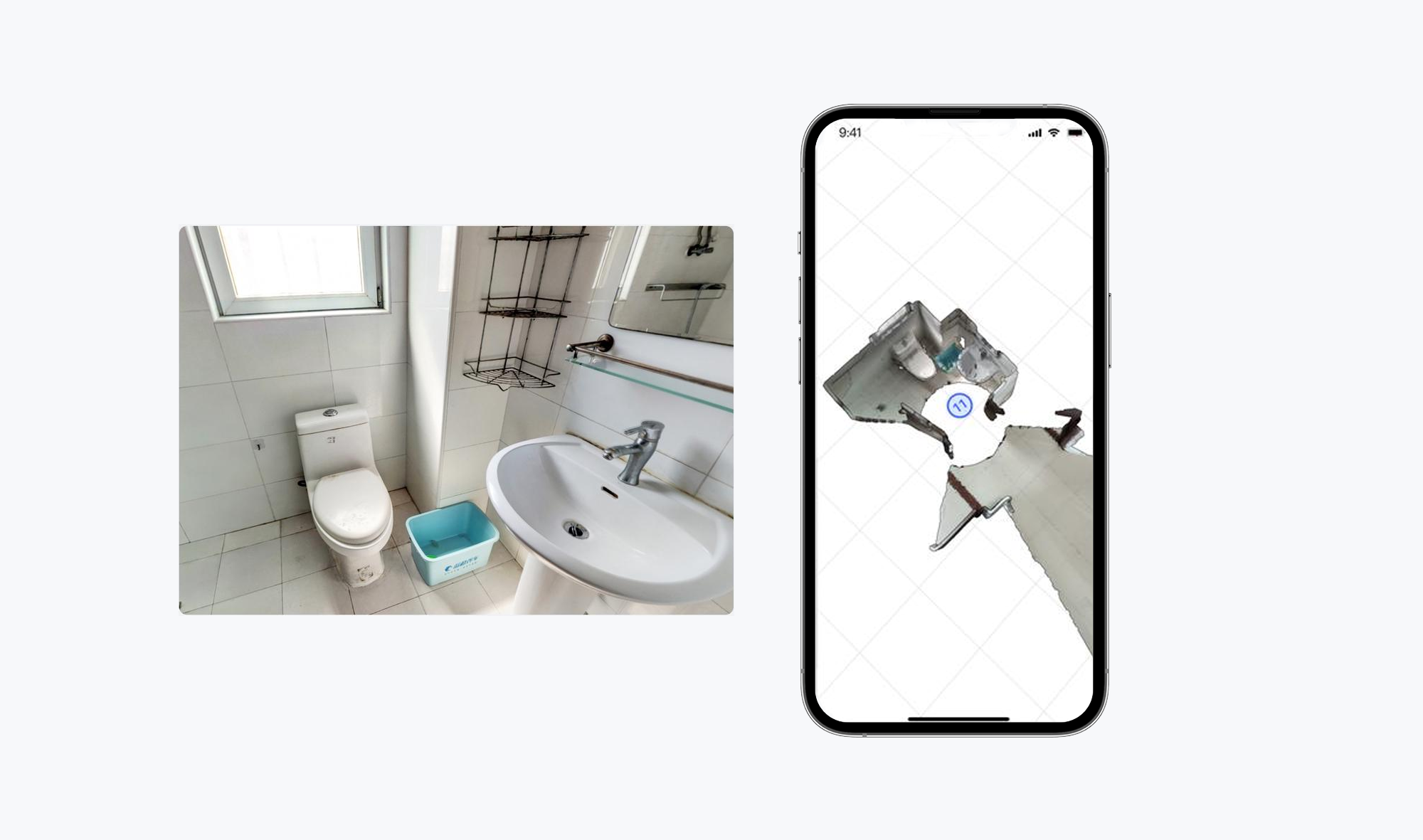
2.有着丰富家具的住宅场景,可利用家具的轮廓、颜色等信息进行拼接
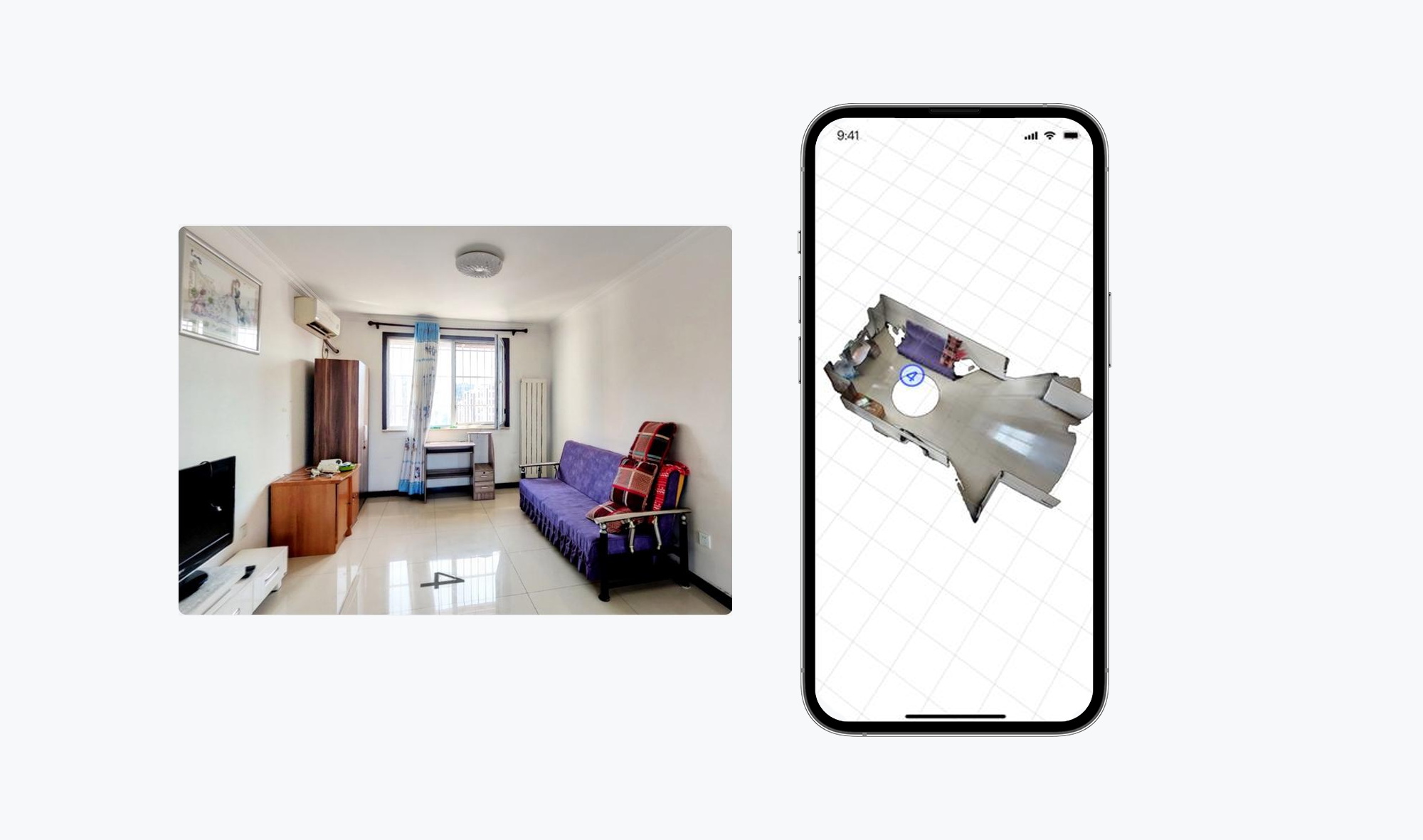
3.商业办公场景,此场景多为封闭的空旷的大空间,室内物品较为单一,可以根据室内墙体或者地面地砖颜色等作为参考进行拼接
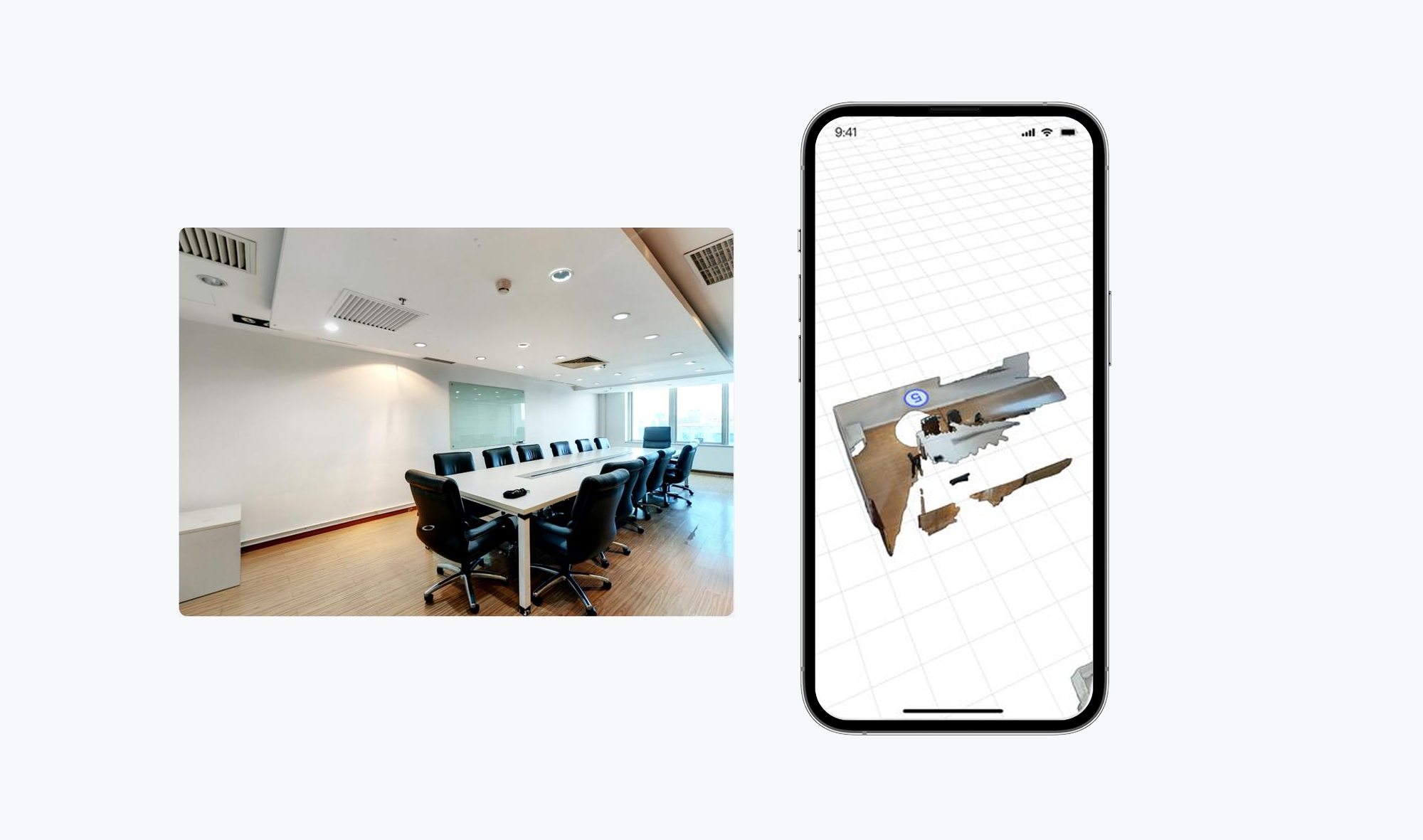
这篇文章对你有帮助吗?
仍有疑问,我们很乐意为您提供帮助
在线交流
工作日 10:00-19:00(北京时间)
如视小助手
扫描二维码添加如视产品专家,1对1提供产品使用帮助。
